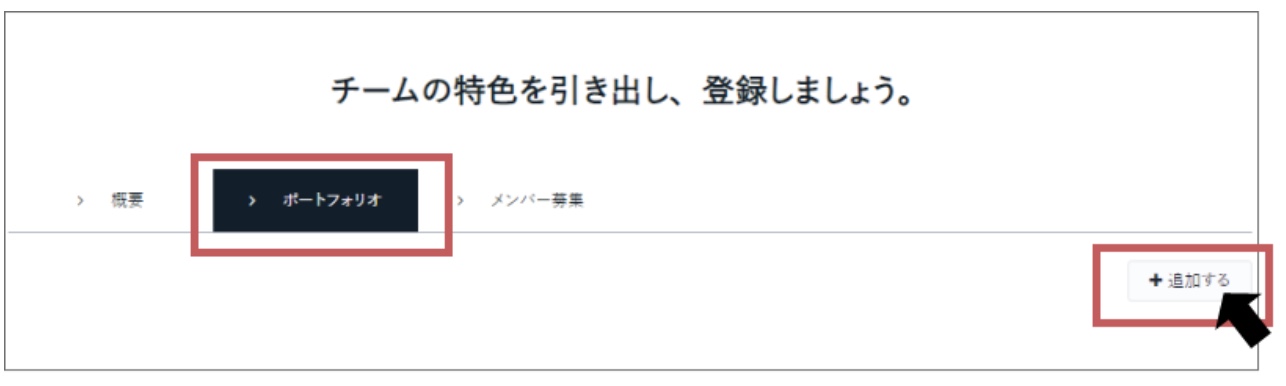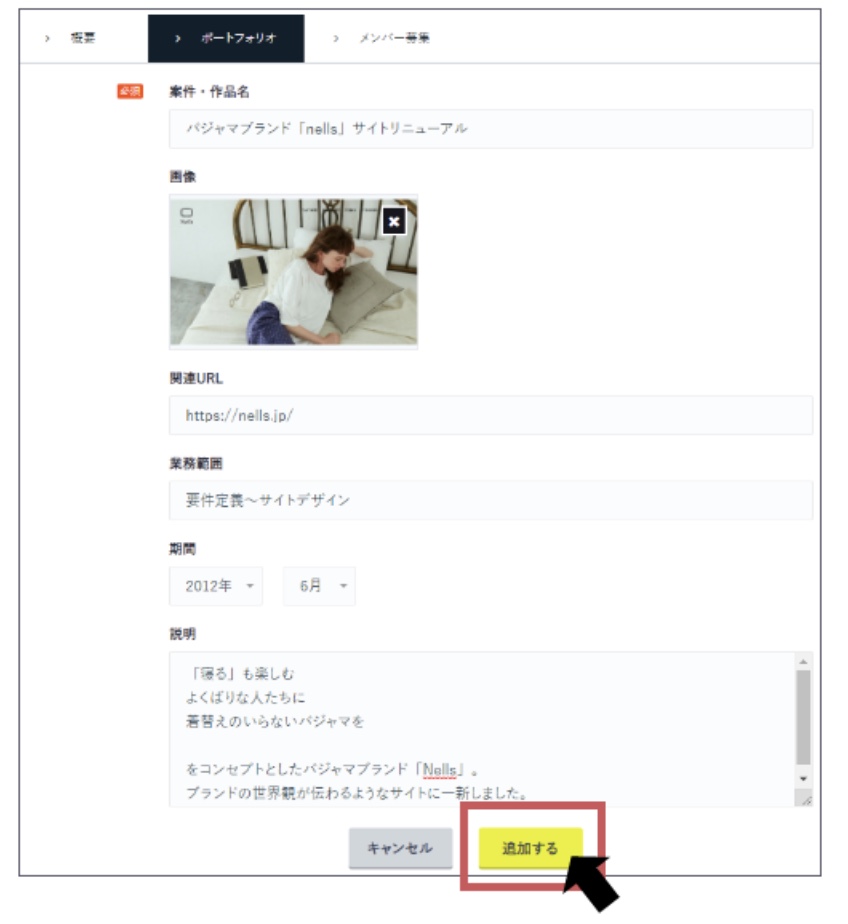チームのタイムラインを投稿する方法
チームのタイムラインを活用して、チームメンバーへの情報共有・チーム活動をアピールしましょう。
チームランサーにログイン後、自分の所属するチームページの【タブ:タイムライン】より、チームの近況を投稿することが出来ます。
チームメンバーは、誰でもタイムラインに投稿することが出来ます。
タイムラインの投稿内容は、全体に公開されます。
タイムラインが更新されると、チームをフォローしているユーザーに通知されます。チームの活動をアピールすることで、活動状況をチェックしてもらいましょう。新たなメンバーとの出会いや、お仕事の受注につながるかもしれません。
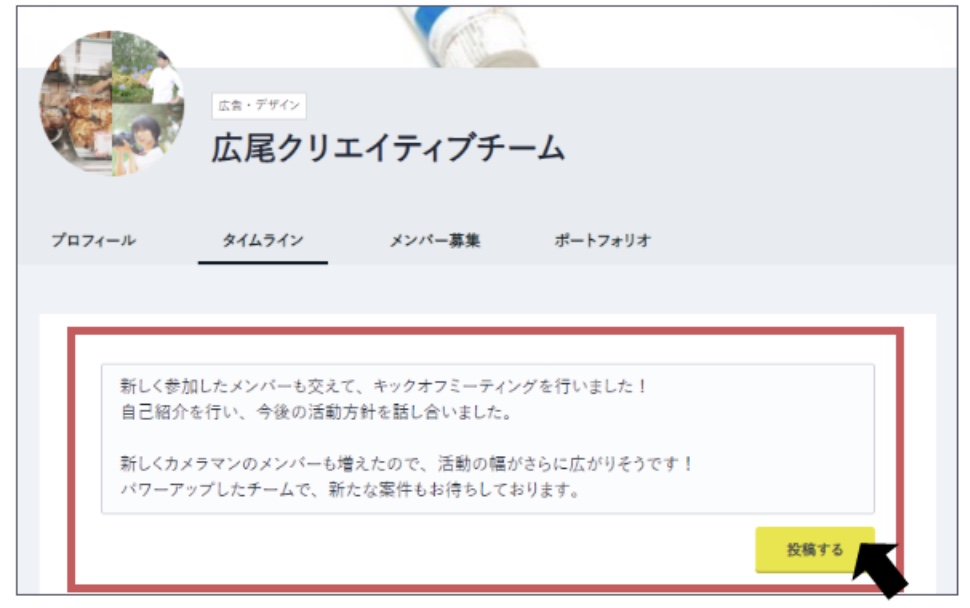
また、タイムライン投稿には、コメントができます。
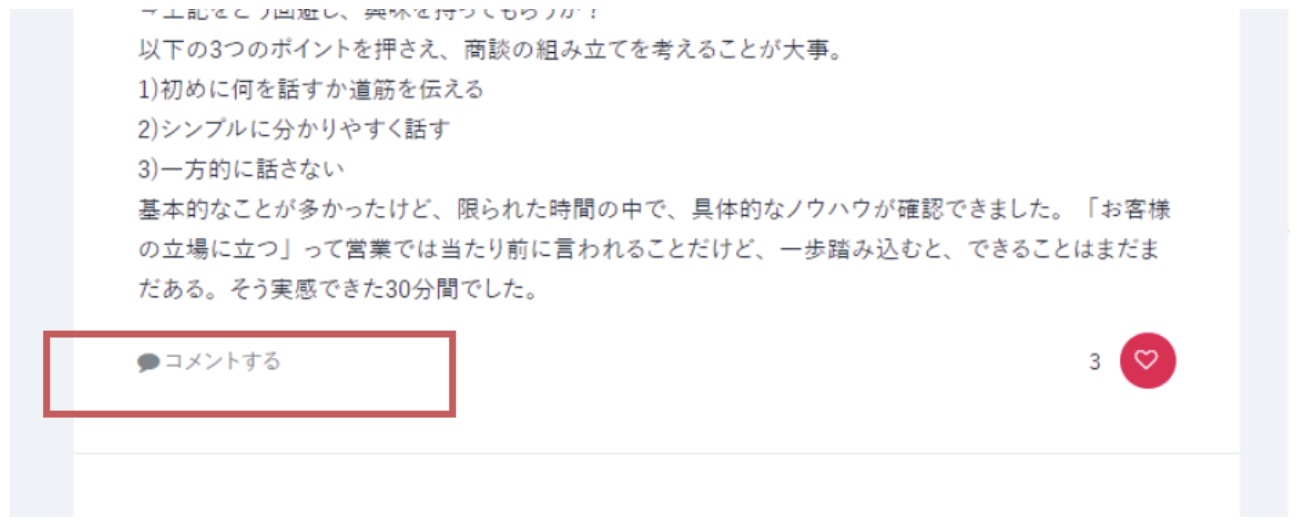
投稿下部にある「コメントする」を開き、コメントを記入・写真の添付を行います。チームメンバーやユーザーとの交流にお役立てください。
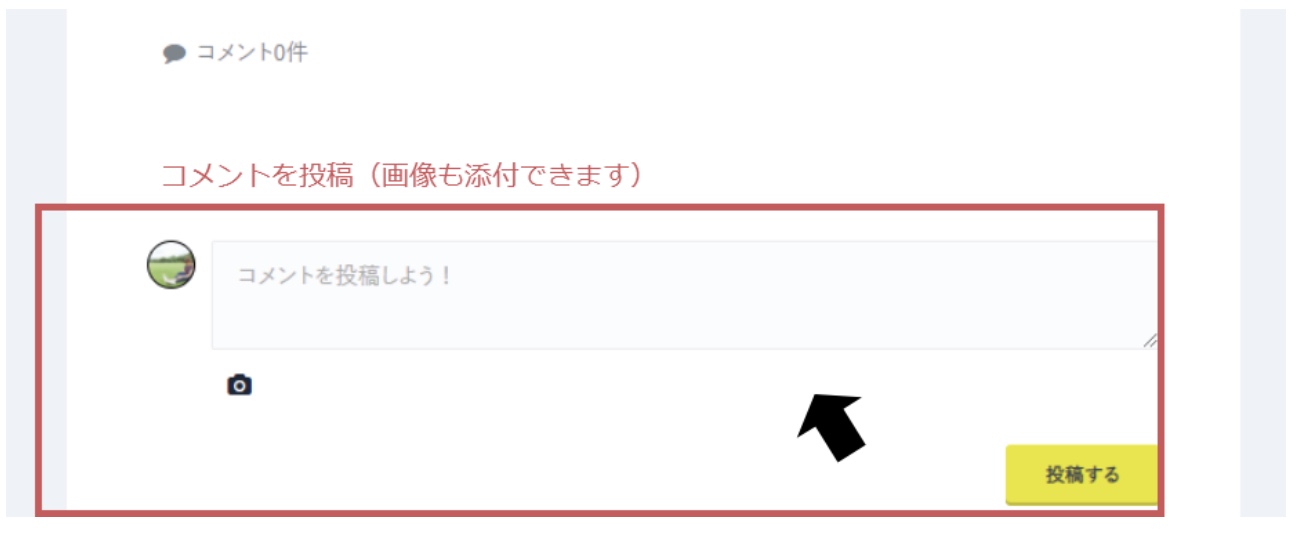
タイムライン投稿におけるタグ設定
投稿するテキストに、シャープ「#」を付けるとタグを設定することができます。
タイムラインでテーマを持って投稿する際などタグ設定をすると、まとめて投稿が閲覧できるなど便利になります。
例)#自己紹介 #メンバー募集
https://teamlancer.jp/users/2/feeds/969
(2)チームのポートフォリオを活用する方法
チームで遂行した案件やプロジェクト、作品などを、チームのポートフォリオとして公開することが出来ます。チームのポートフォリオを活用して、チームの実績をアピールしましょう。
画面右上部にあるアイコンをクリックし、【ボタン:チーム管理】より、自分が所属するチーム一覧ページを開きます。
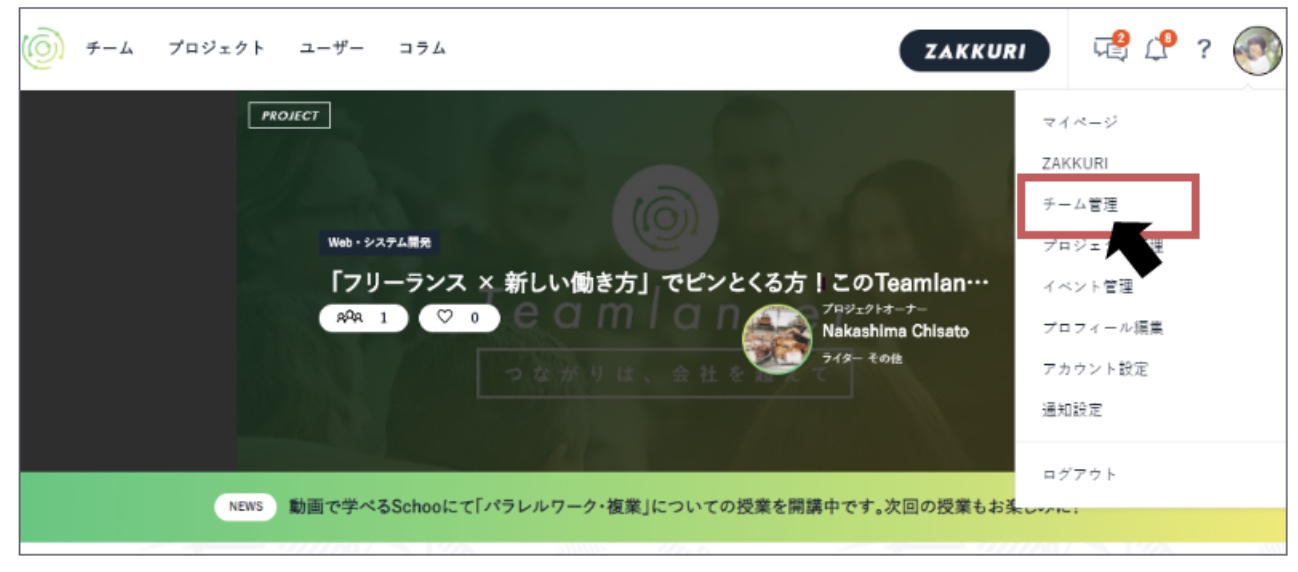
マイページトップ > 【タブ:チーム】 > 【ボタン:チーム管理】 からも、自分が所属するチーム一覧ページを開くことができます。
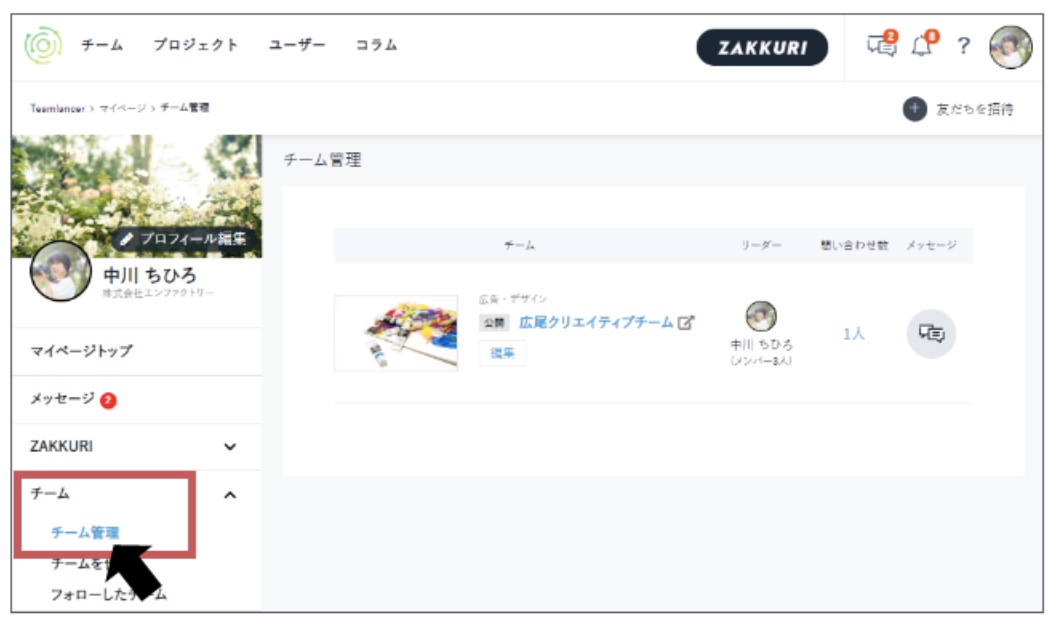
ポートフォリオを追加したいチームの【ボタン:編集】をクリックし、チームの編集画面を開きます。
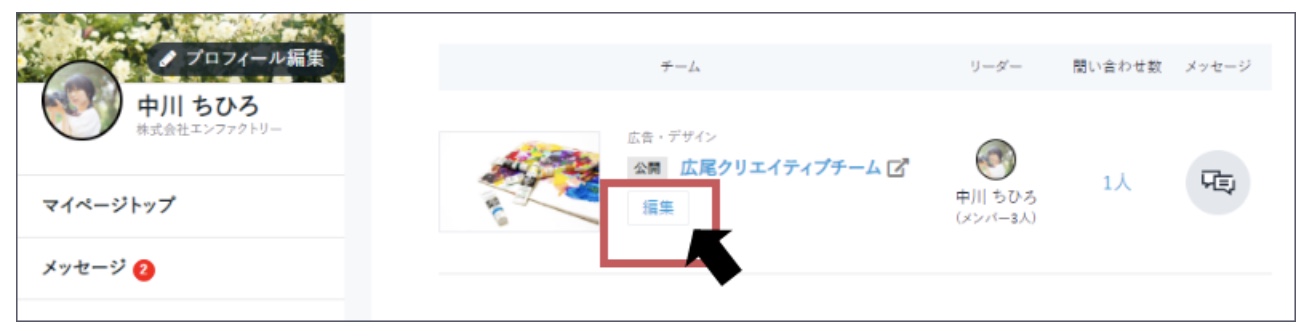
【タブ:ポートフォリオ】を選択し、【ボタン:追加する】をクリックすると、ポートフォリオを追加することが出来ます。
案件・作品名や、画像、期間や関連URLなどを入力し、ポートフォリオを充実させましょう。